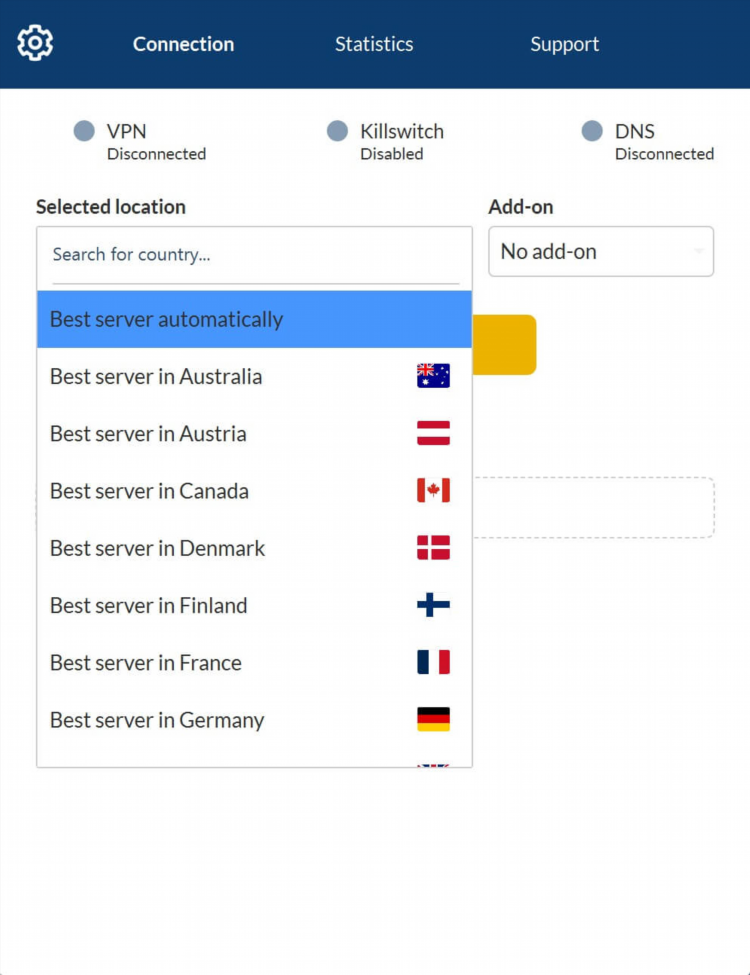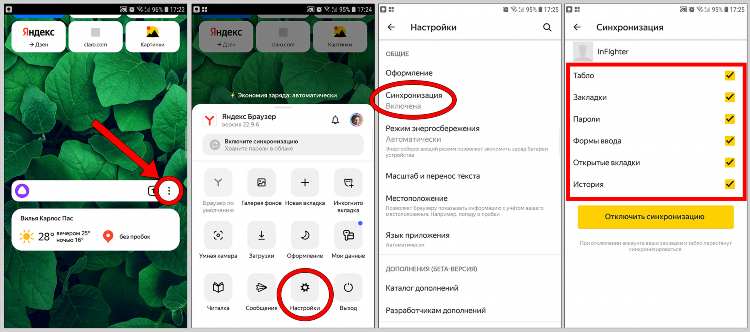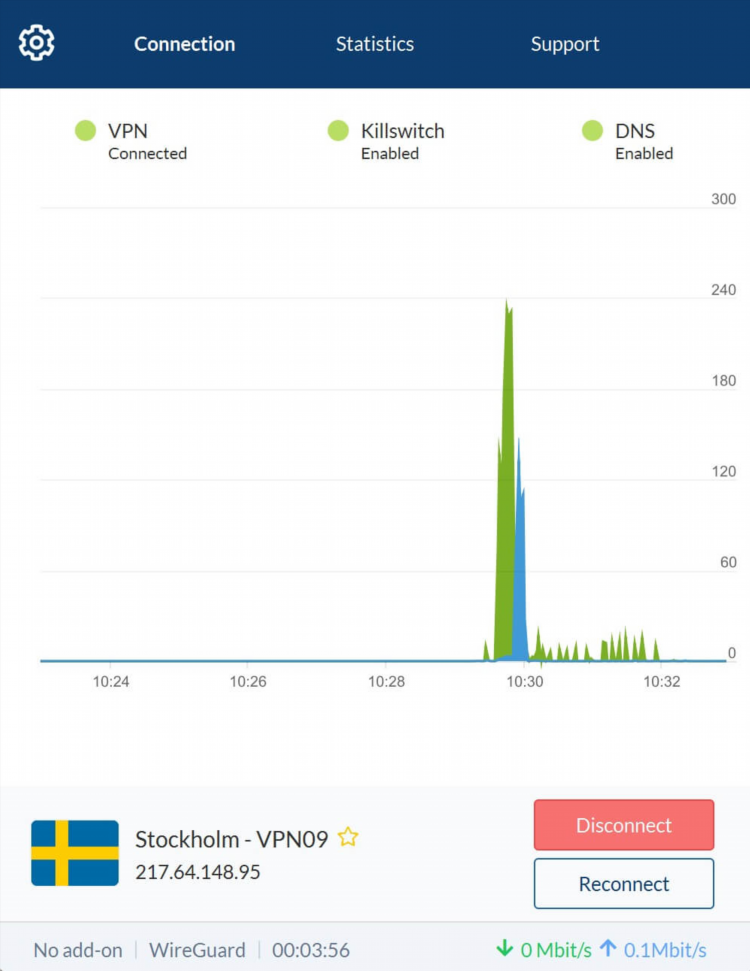Настройка vpn windows 11
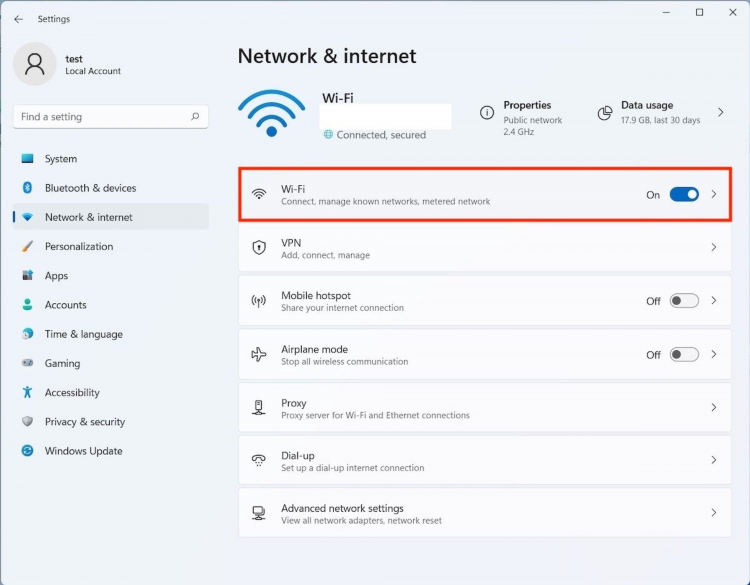
Настройка VPN Windows 11: пошаговое руководство
Что такое VPN и зачем он используется
VPN (Virtual Private Network — виртуальная частная сеть) обеспечивает защищённое соединение между устройством и удалённым сервером. Использование VPN позволяет:
-
обеспечить конфиденциальность интернет-трафика;
-
обойти региональные ограничения;
-
повысить безопасность при использовании общедоступных сетей Wi-Fi.
Настройка VPN Windows 11 через системные параметры
Для настройки VPN на Windows 11 требуется доступ к действующим параметрам подключения (адрес сервера, протокол, тип учётных данных).
Пошаговая инструкция:
-
Открыть меню «Пуск» и перейти в раздел «Настройки».
-
Выбрать вкладку «Сеть и интернет» и перейти в подраздел «VPN».
-
Нажать кнопку «Добавить VPN-подключение».
-
Заполнить форму:
-
Поставщик VPN: выбрать «Windows (встроенный)».
-
Имя подключения: задать произвольное имя.
-
Имя или адрес сервера: указать IP-адрес или доменное имя VPN-сервера.
-
Тип VPN: выбрать используемый протокол (чаще всего — L2TP/IPsec или PPTP).
-
Тип информации для входа: выбрать способ аутентификации (имя пользователя и пароль, смарт-карта и т. д.).
-
-
Ввести учётные данные и сохранить подключение.
Дополнительные параметры безопасности
Для повышения надёжности рекомендуется настроить параметры шифрования:
-
Открыть раздел «Центр управления сетями и общим доступом» (через «Панель управления»).
-
Перейти в «Изменение параметров адаптера».
-
Найти созданное VPN-подключение, открыть его свойства.
-
Во вкладке «Безопасность» установить нужный протокол (например, L2TP/IPsec с предварительным ключом).
-
При необходимости указать ключ безопасности, предоставленный провайдером VPN.
Подключение к VPN
После настройки VPN можно активировать подключение:
-
Перейти в «Сеть и интернет» → «VPN».
-
Нажать «Подключиться» напротив созданного подключения.
-
Ввести логин и пароль, если они не были сохранены ранее.
Использование альтернативных VPN-клиентов
Некоторые провайдеры предлагают собственные приложения. Настройка VPN Windows 11 может быть выполнена через эти клиенты. Они обеспечивают:
-
автоматическую конфигурацию параметров;
-
встроенные функции защиты от утечки DNS;
-
переключатели аварийного отключения (Kill Switch).
Особенности выбора VPN-протокола
На Windows 11 поддерживаются следующие основные протоколы:
-
PPTP — устаревший, используется редко из-за уязвимостей.
-
L2TP/IPsec — баланс между совместимостью и безопасностью.
-
IKEv2/IPsec — высокая скорость и надёжность при мобильных соединениях.
-
OpenVPN и WireGuard — через сторонние клиенты.
Выбор зависит от требований к скорости, безопасности и совместимости с провайдером.
Устранение неполадок при подключении
При возникновении ошибок соединения рекомендуется:
-
проверить правильность введённых параметров;
-
убедиться в стабильном интернет-соединении;
-
отключить брандмауэр или антивирус на время проверки;
-
перезапустить службу VPN (через команду
services.msc).
FAQ
Какой протокол VPN выбрать для Windows 11?
Для большинства случаев рекомендуется L2TP/IPsec или IKEv2/IPsec как более безопасные и стабильные.
Можно ли использовать бесплатные VPN-сервисы на Windows 11?
Да, но стоит учитывать ограничения по скорости, количеству серверов и возможные риски безопасности.
Нужно ли вручную настраивать DNS при подключении через VPN?
Не всегда. При использовании официальных клиентов провайдеров настройки DNS обычно применяются автоматически.
Почему VPN не подключается на Windows 11?
Причины могут включать неправильные настройки, проблемы с интернет-соединением, блокировку со стороны антивирусного ПО или неправильный протокол.
Как настроить автоматическое подключение VPN при запуске системы?
Можно использовать планировщик заданий Windows или сторонние утилиты, которые обеспечивают автозапуск VPN-клиента при старте ОС.